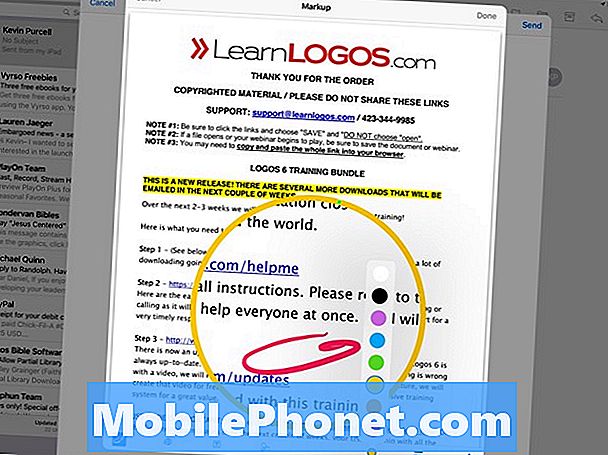Sisältö
- Varmista Applen lyijykynä niin, ettet menetä sitä
- Lataa Applen lyijykynä iPad Pro Lightning -liitännällä
- Lataa Apple Pencil Lightning Dockilla
- Kierrä kärki takaisin paikalleen
- Piirrä paksumpia viivoja painamalla Harder
- Kierrä lyijykynää piirrosten lyijykynän varjostamiseksi
- Lisää piirrokset muistiinpanoihin
- Luo suorat viivat ja täydelliset muodot
- Tarkkuus osoittaa
- Ota muistiinpanoja käsinkirjoituksessa
- Trace Through Paper
- Piirrä postin liitetiedostot ja tiedostot
Apple-lyijykynä on osuma. Kun Apple esitteli sen suurilla 12,9-tuumaisilla iPad Pro -tekniikoilla, taiteilijat antoivat sille rave-arvion kiitos kuinka hyvin se toimii. Ihmiset kuten minä rakastan sitä, koska se käsittelee käsinkirjoitettuja muistiinpanoja paremmin kuin mikään kynä, jonka saat iPadille. Lisäksi iPad Pro toimii erinomaisesti kuin kannettavan tietokoneen vaihtaminen. Nyt meillä on pienempi iPad Pro, jossa on 9,7-tuumainen näyttö.
Apple-lyijykynällä on joitakin ongelmia, mutta se voi myös tehdä melko viileitä asioita. Olipa sinulla suurempi iPad Pro 12,9 tuuman versio tai pienempi iPad Pro 9,7-tuumainen versio, Applen lyijykynä voi auttaa sinua tekemään hienoja asioita. Olemme keränneet 12 asiaa, joita et tiedä, että Apple-kynä voisi tehdä.
iPad vs iPad Pro: 9 syytä, miksi iPad Pro on parempi

Varmista Applen lyijykynä niin, ettet menetä sitä
Menetin ensimmäisen Apple-lyijykynän. Se on helppo tehdä, koska Apple on suunnitellut sen huonosti ilman, että Apple Pencil olisi turvattu iPad Prolle. Jotkut kolmannet osapuolet tarjoavat nyt tapoja pitää tämä tapahtumasta. Katsokaa näitä.

Yksi parhaista vaihtoehdoista on Switch Easy. Cover Buddy suuremmalle iPad Pro: lle on takana oleva kohta, joka pitää Applen lyijykynän paikallaan. Se pitää sen turvallisena ja ei helposti poistu.
Kun käyttäjä haluaa laittaa iPadin alas, se pitää iPad Pron pienessä kulmassa, joka toimii paremmin kirjoitettaessa ja näytössä.
Kansi on musta, valkoinen ja kirkas. Se on 39,99 dollaria heidän sivustossaan tai Amazonissa.

Kaksi muuta vaihtoehtoa ovat Leuchtturm Black Pen Loop, jonka ostajat voivat saada Amazonille vain 8 dollaria. Se tarttuu iPad Pro -laitteeseen tai siihen liitettyyn näppäimistöön. Pencil liukuu silmukkaan sopivalla tavalla, joten se ei liu'u liian helposti ulos. Tämä tarjoaa halvimman vaihtoehdon.

Paras mahdollinen vaihtoehto on Stylus Sling. Se pitää Applen kynän sisällä joustavan taskun, joka ulottuu iPad Pro Smart Cover- tai Smart Keyboard -levyn reunan yli. USB-sovittimelle on myös pieni tasku, jonka avulla käyttäjät voivat ladata Apple-lyijykynänsä Lightning-USB-kaapelilla. Hanki 25 dollaria Amazonista.
Lataa Applen lyijykynä iPad Pro Lightning -liitännällä
Kun Applen lyijykynän omistajat avaavat ensin laatikon, heidän on yhdistettävä Applen lyijykynä iPadiin liittämällä se iPad Pro Lightning -liittimeen. Jätä se pistorasiaan jonkin aikaa lataamaan lyijykynä.

Napauta Pair, kun se avautuu, kun Apple Pencil on liitetty iPad Pro -laitteeseen
Apple lupaa käyttää 30 minuuttia käytön jälkeen, kun lyijykynä on kytketty 15 sekunnin ajan. Jätä se kytkettynä yli viidentoista minuutin ajan ja se todennäköisesti osuu 100%: iin.
Katso Applen lyijykynän yhdistäminen ja lataaminen iPad Pron kanssa katsomalla alla olevaa videota, jotta voit nähdä, miten se tehdään.
Lataa Apple Pencil Lightning Dockilla
Onko sinulla myös iPad- tai iPhone-telakka? Käytä mukana toimitettua Lightning Adapteria, jonka Apple toimittaa laatikkoon, ja liu'uta se latausasemaan Lightning-liittimeen. Laita sitten lyijykynä telakkaan. Se toimii hyvin telakalla, jota käytän.
Kierrä kärki takaisin paikalleen

Jos haluat vaihtaa Apple-kynän kärjen, avaa se. Pidä kärkiä ja kierrä kynää.
Apple asetti korvaavan kärjen laatikkoon Applen lyijykynällä, mutta miten muutat sen? Se on yksinkertaista. Avaa vain asennettu kärki ja se tulee pois. Kiinnitä sitten vaihtokärki ja ruuvaa se kiinni.
Piirrä paksumpia viivoja painamalla Harder
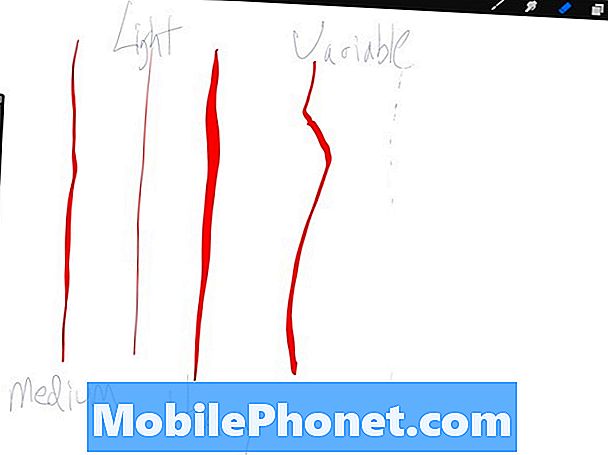
Paina kovemmin ja lyijykynä vastaa sellaisiin sovelluksiin, kuten Procreate, jotka tukevat sitä.
Apple Pencil sisältää paineherkkyyden tuetuissa sovelluksissa. Procreate 3 tukee Apple Pencil -paineherkkyyttä. Paina kovemmin ja saat paksumpia viivoja, kuten yllä olevassa kuvassa on esitetty. Paina kevyesti ja se vastaa. Tämä auttaa taiteilijoita luomaan kauniita asioita.

Kierrä lyijykynää piirrosten lyijykynän varjostamiseksi
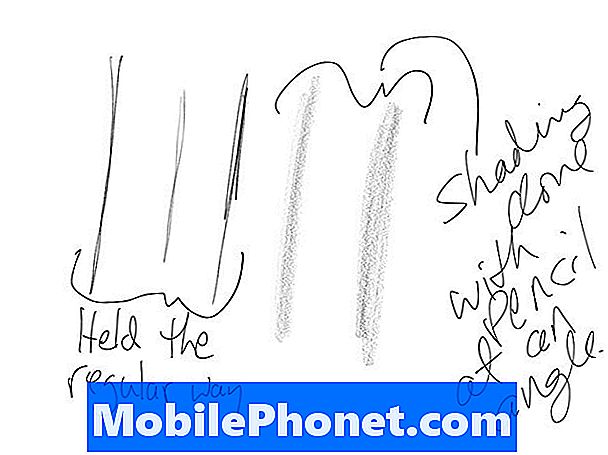
Pidä kynää normaalisti ja saa säännöllisiä linjoja. Pidä sitä erittäin matalassa kulmassa ja piirtää kärjen puolella ja saat varjostuksen.
Alla näet, miten kynä pidetään, jotta tämä varjostava vaikutus saadaan. Adobe Sketch tukee varjostustoimintoa, kuten Applen iOS 9 Notes -sovellus.

FiftyThree-paperi tukee myös varjostusta.
Lisää piirrokset muistiinpanoihin
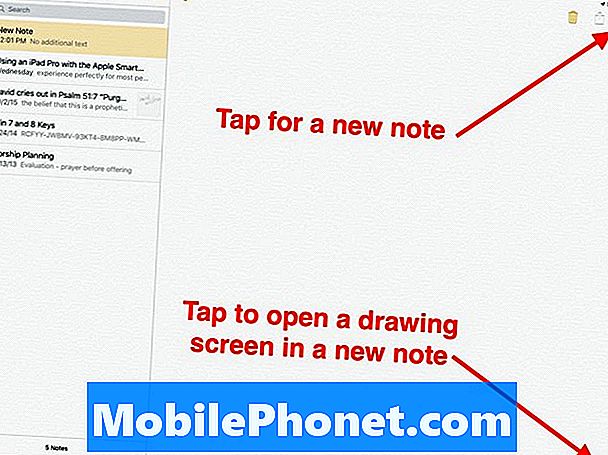
Lisää uusi huomautus napauttamalla uutta huomautuskuvaketta. Lisää piirustus napauttamalla piirroskuvaketta.
IOS: n Notes- ja Mail-sovellukset voivat lisätä piirustuksia ja mustetta iOS 9: stä alkaen. Muistiinpanot luovat uuden muistiinpanon napauttamalla oikeassa yläkulmassa olevaa uutta muistipainiketta. Se näyttää neliöltä, jossa on kynällä 45 asteen kulma. Jos näytössä näkyvä näppäimistö näkyy, piilota se napauttamalla näytön näppäimistön oikeassa alakulmassa olevaa näppäintä ja nuolinäppäintä näppäimistön kuvakkeen alla.
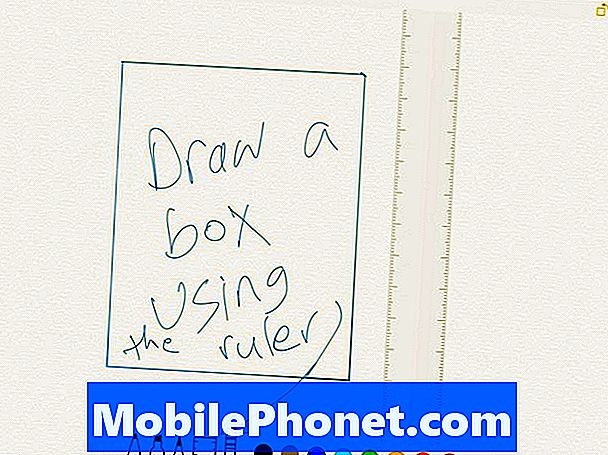
IOS 9 Notes -sovelluksen piirustusrajapinta.
Napauta oikeassa alareunassa näkyvää kuvaketta, joka näyttää samalta linjalta. Tämä tuo esiin piirustusrajapinnan. Piirtotyökalurivi näkyy näytön alareunassa.
Luo suorat viivat ja täydelliset muodot
Vaikka tarkastelemme Notes-ohjelmaa, käyttäjät voivat käyttää lyijykynää luomaan suoran viivan viivalla kuvaketta. Käytä kahta sormea, jos haluat sijoittaa sen, missä haluat suoran viivan. Kierrä sitä kahdella sormella. Piirrä viiva viivaa pitkin viivaa pitkin. Se suoristaa linjan automaattisesti täydellisesti.
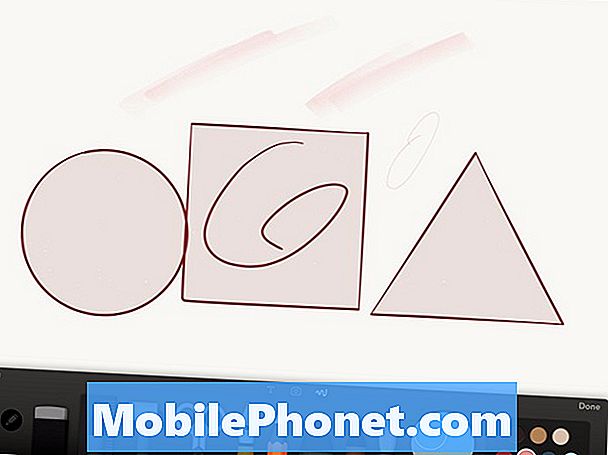
FiftyThree-paperin avulla Apple Pencil -käyttäjät voivat luoda täydellisiä muotoja.
FiftyThree -sovellus tukee nyt Applen lyijykynää ja sisältää ominaisuuden, joka auttaa ihmisiä tekemään täydellisiä muotoja, kuten ympyröitä, neliöitä ja kolmioita.
Avaa piirustus ja napauta työkalurivin painiketta, joka näyttää kynän taakse. Sovellus alkaa tunnistaa muotoja ja viivoja ja tehdä niistä täydellisiä.
Tarkkuus osoittaa
Älä unohda, että Applen lyijykynä tekee hienoa työtä vain napauttamalla näyttöä. Käyttäjät voivat selata sivuja, valita pieniä painikkeita, metsästää ja peck näytön näppäimistöllä tai käyttää kolmannen osapuolen näppäimistöä kuten Swype tai Swiftkey. Näiden näppäimistöjen avulla voit kirjoittaa siirtymällä näppäimestä näppäimeen nostamatta kynää.
Ota muistiinpanoja käsinkirjoituksessa
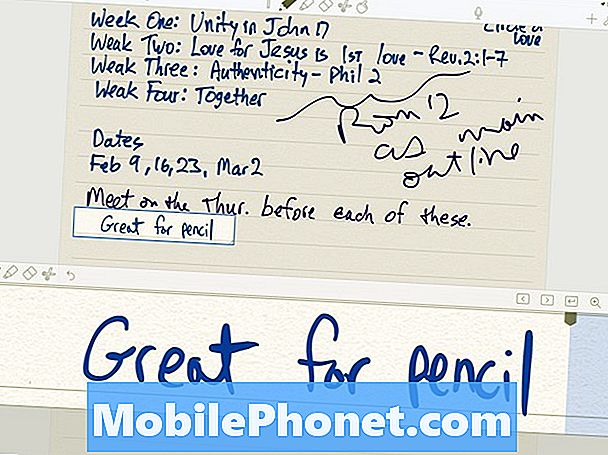
Paras sovellus käsin kirjoitettuun muistiinpanoon iOS: ssa on Notability.
Useimmat ihmiset ajattelevat Applen lyijykynää piirustus- tai taideteoksena. Se on kuitenkin hyvä käsialan työkalu. Voit käyttää Apple Notes -sovellusta iOS 9: stä. Muutamia parempia vaihtoehtoja ovat seuraavat:
- Penultimate - yhdistää Evernoten suuren piirustuksen ja käsialan kanssa
- Notability - käyttää iCloudia synkronoimaan iPadia, iPhonea ja Macia erinomaisella organisaatiolla ja vie Evernoteen.
- OneNote - paras ratkaisu Windows-käyttäjille, jotka käyttävät myös OneNoten työpöydän versiota
- Evernote - yritys lisäsi sovellukseen käsinkirjoitustyökaluja ja piirustustyökaluja, mutta pidämme kuitenkin parempana kuin viimeinen tai noteeraus
- MetaMoji Huomautus - Lähes yhtä hyvä kuin Notability, mutta tarjoaa monitahoisen muistiinpanojen synkronoinnin, joten se on paras vaihtoehto niille, jotka käyttävät iPadia Android-puhelimella ja Windows-tietokoneella.
Trace Through Paper
Kiitos Apple Insiderille tästä vinkistä. Aseta paperi iPad Pro -näyttöön ja käytä Apple-lyijykynää jäljittääksesi sivun kuvan. IPad Pro -näyttö tunnistaa edelleen lyijykynän tulon useimpien 20 lb.
Jos joku antaa sinulle sivun kokouksessa tai koulussa, voit jäljittää asioita, kuten kuvia, kaavioita tai kaavioita.
Piirrä postin liitetiedostot ja tiedostot
Kuten olemme huomauttaneet 51 uudessa iOS 9 -vinkissä, vihjeissä ja piilotetuissa ominaisuuksissa, iOS 9 lisäsi mahdollisuuden hyödyntää sähköpostiliitteitä, kuten kuvatiedostoja tai PDF-tiedostoja. Voit avata viestin liitetiedostolla. Napauta ja pidä kiinni liitetiedostosta, kunnes ponnahdusikkunat näkyvät (katso alla). Valita Merkintä ja vastaus.
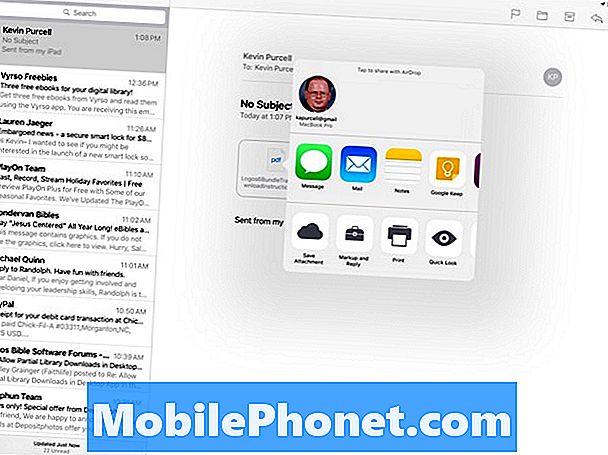
Pidä Mail-liitetiedostoa painettuna ja valitse Merkintä ja vastaus.
Liitetiedosto tai PDF-tiedosto avautuu ja näytön alaosassa on työkalurivi. Käytä muistiinpanoja, korosta asioita tai allekirjoita PDF-tiedosto. Apple Pencil tekee erinomaisen työn merkitsemällä tiedostoja.